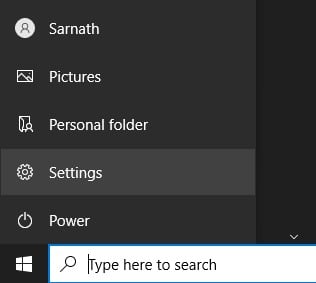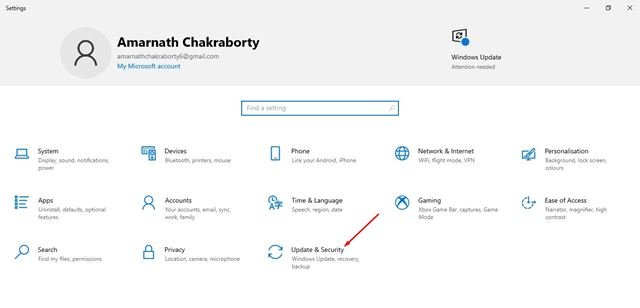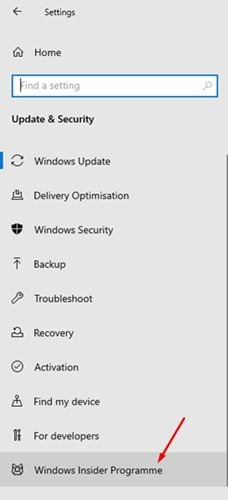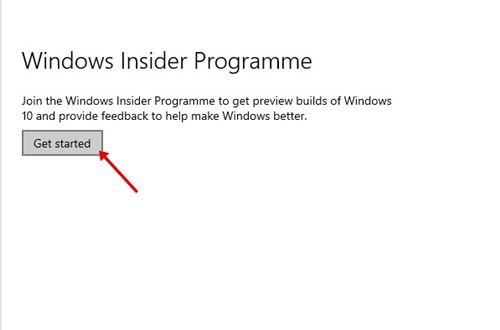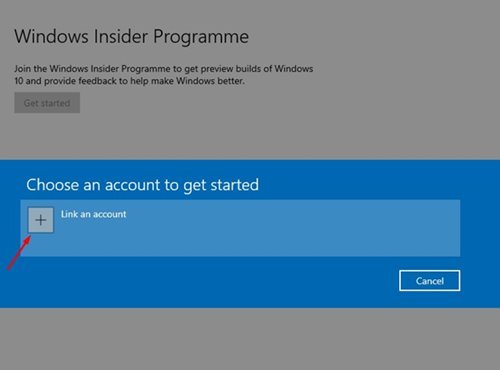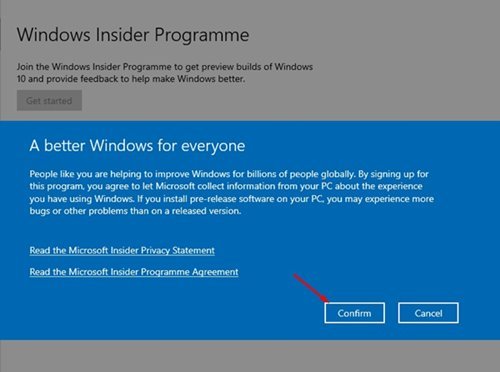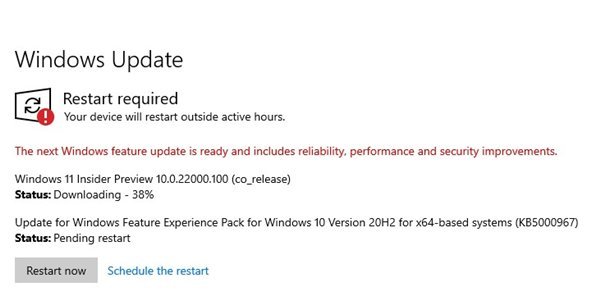Nếu bạn chưa thử Windows 11 trên hệ thống của bạn do lỗi và trục trặc, chúng tôi có một tin vui cho bạn. Microsoft vừa phát hành phiên bản xem trước Windows 11 hiện tại vào Kênh ‘Beta’.
Trước đó, Windows 11 chỉ khả dụng cho các thành viên đã tham gia Chương trình Người dùng nội bộ Windows. Sau vài tuần thử nghiệm, Microsoft cuối cùng đã phát hành Windows 11 Insider Preview Build 22000.100 dưới dạng bản beta đầu tiên của Windows 11.
Vì vậy, nếu bạn quan tâm đến việc cài đặt Windows 11 Beta trên PC của mình, bạn đang đọc bài viết phù hợp. Trong bài viết này, chúng tôi đã chia sẻ hướng dẫn từng bước về cách cài đặt Windows 11 Beta trên PC của bạn ngay bây giờ. Hãy kiểm tra.
Các bước cài đặt Windows 11 Beta trên PC của bạn (Hướng dẫn đầy đủ)
Trước khi làm theo các bước, vui lòng lưu ý rằng bản cập nhật mới là bản mới nhất mà Microsoft triển khai trong Kênh phát triển.
Điều đó đơn giản có nghĩa là cả kênh Windows 11 beta và Dev đều có cùng một bản dựng. Vì vậy, đây là cách cài đặt Windows 11 Beta trên máy tính của bạn.
Bước 1. Trước hết, hãy nhấp vào nút Bắt đầu và chọn ‘ Cài đặt .’
Bước 2. Trên trang Cài đặt, nhấp vào tùy chọn ‘Cập nhật & bảo mật’ .
Bước 3. Trên trang tiếp theo, nhấp vào tùy chọn ‘Chương trình Người dùng nội bộ Windows’ .
Bước 4. Trên ngăn bên phải, nhấp vào nút ‘Bắt đầu’ , như được hiển thị trong ảnh chụp màn hình.
Bước 5. Bây giờ, bạn sẽ được yêu cầu Liên kết tài khoản. Chỉ cần liên kết tài khoản Microsoft của bạn.
Bước 6. Trên cửa sổ bật lên tiếp theo, chọn tùy chọn ‘Kênh Beta (Được đề xuất)’ .
Bước 7. Trên cửa sổ bật lên tiếp theo, nhấp vào nút ‘ Xác nhận ‘.
Bước 8. Bây giờ, bạn sẽ cần khởi động lại máy tính của mình để tải Bản dựng xem trước nội bộ. Chỉ cần nhấp vào nút ‘Khởi động lại ngay bây giờ’ .
Bước 9. Sau khi khởi động lại, đi tới Cài đặt> Cập nhật & Bảo mật> Windows Update> Kiểm tra bản cập nhật .
Bước 10. Bản Windows 11 Beta với Bản dựng 22000.100 sẽ hiển thị.
Vậy là xong! Bạn xong việc rồi. Giờ đây, dựa trên phần cứng của PC và kết nối Internet, có thể mất một lúc để tải xuống và cài đặt Windows 11. PC của bạn sẽ khởi động lại nhiều lần trong quá trình cài đặt Windows 11.
Vì vậy, hướng dẫn này là tất cả về cách cài đặt Windows 11 beta trên máy tính của bạn ngay bây giờ. Tôi hy vọng bài viết này đã giúp bạn! Hãy chia sẻ nó với bạn bè của bạn cũng được. Nếu bạn có bất kỳ nghi ngờ nào liên quan đến vấn đề này, hãy cho chúng tôi biết trong khung bình luận bên dưới.